Мобильное приложение учителя «Моя школа» поддерживается в трех регионах России:
- Московская область;
- Калужская область;
- Татарстан.
Для начала работы в мобильном приложении учителя необходимо установить приложение «Моя школа» на ваше устройство и авторизоваться в нем.
Для авторизации в мобильном приложении учителя вам необходимо выполнить несколько действий.
1. Выберите регион, в котором вы преподаете (рис.1).
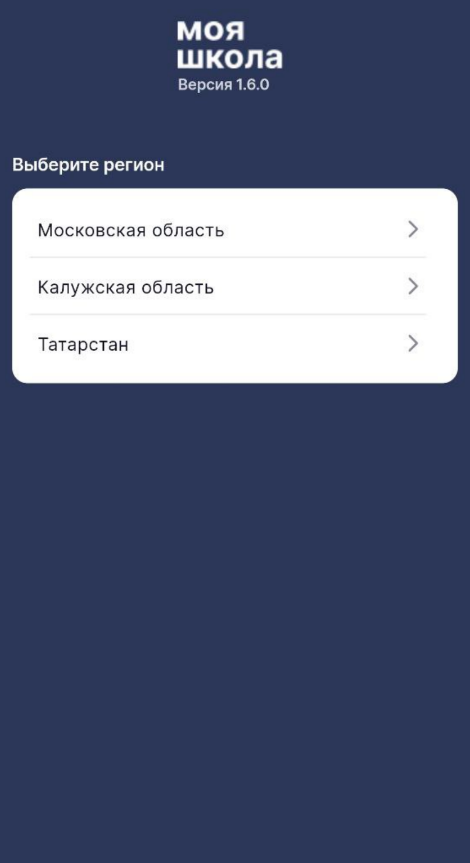
Рисунок 1. Выбор региона
2. Нажмите на кнопку «Вход через Госуслуги» (рис.2).

Рисунок 2. Вход через Госуслуги
Если был выбран не тот регион, нажмите на кнопку «Изменить» и повторите пункты 1 и 2.
3. В открывшемся окне авторизации введите логин и пароль от учетной записи портала Госуслуги и нажмите на кнопку «Войти» (рис.3).
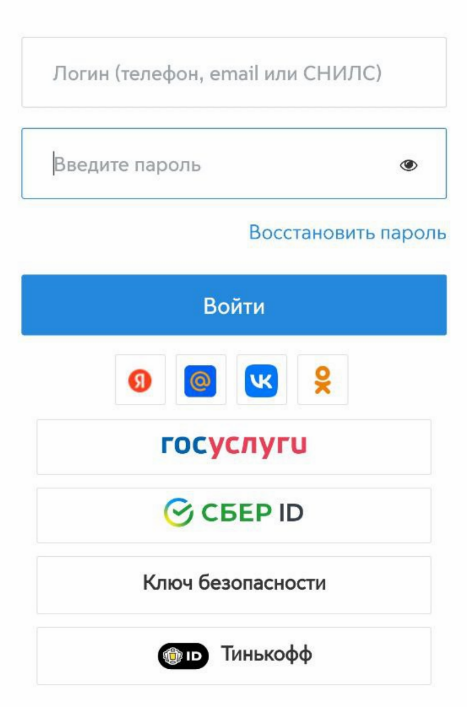
Рисунок 3. Окно авторизации
Обратите внимание! Приложение доступно только для пользователей под ролью «Учитель». При авторизации пользователей с другими ролями появится сообщение об ошибке.
4. После авторизации вам будет предложено защитить приложение паролем или оставить его без защиты (рис.4).
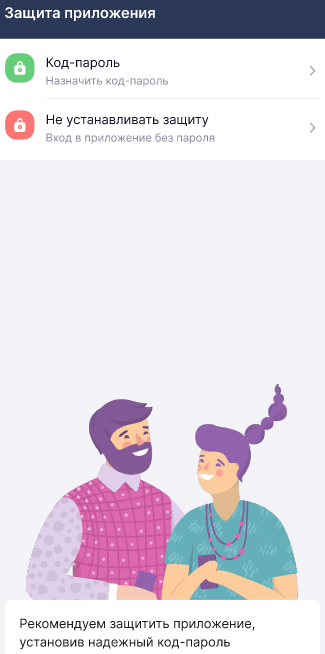
Рисунок 4. Защита приложения
При выборе пункта «Код-пароль» придумайте цифровой пароль и повторно введите его для запоминания в приложении (рис.5).
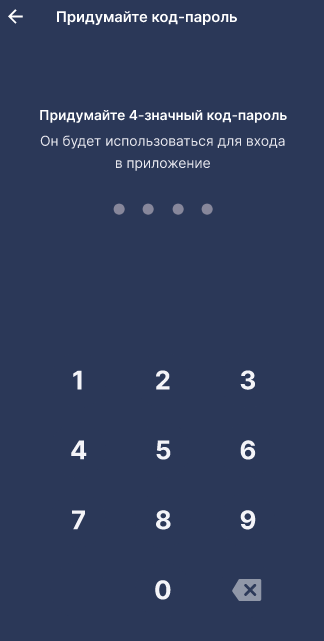
Рисунок 5. Окно «Придумайте код-пароль»
Если мобильное устройство поддерживает защиту при помощи биометрических данных, вам будет предложена возможность воспользоваться данным функционалом (рис.6).

Рисунок 6. Вход по данным биометрии
При выборе пункта «Не устанавливать защиту» во всплывающем окне вам будет повторно предложено поставить защиту, либо продолжить работать без защиты устройства (рис.7).
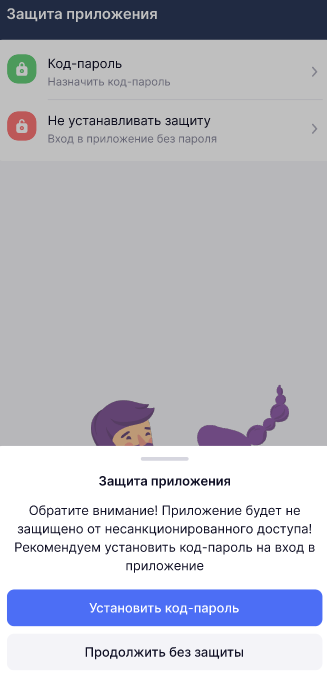
Рисунок 7. Сообщение «Защита приложения»
Вы авторизовались в мобильном приложении. Следующий вход будет происходить в выбранном регионе по коду, биометрии или без них.
Обратите внимание! Если у вас возникли проблемы с авторизацией через Госуслуги, вы можете воспользоваться входом через логин и пароль (рис.8). Подробнее о данном способе авторизации узнайте у администратора электронного журнала образовательной организации.
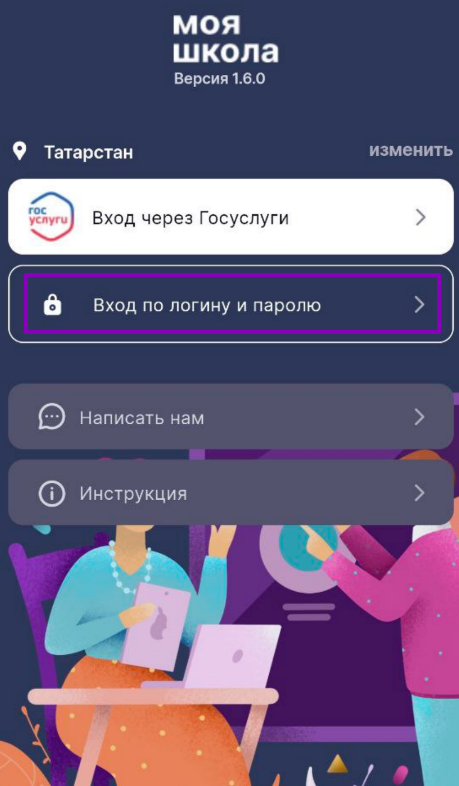
Рисунок 8. Вход через логин и пароль
Оглавление
 iOS
iOS Android
Android